- Το Google Drive είναι εξαιρετικό πλατφόρμα αποθήκευσης αρχείων που στηρίζονται εκατομμύρια χρήστες κάθε μέρα για τη δημιουργία, την επεξεργασία και την αποθήκευση των εγγράφων τους.
- Η πλατφόρμα είναι πολύ ευέλικτη, προσφέροντας πολλές χρήσιμες λειτουργίες, όπως συγχρονισμό πολλαπλών συσκευών, παραγωγικότητα και δυνατότητες κοινής χρήσης αρχείων και πολλά άλλα.
- Εάν η σύνδεσή σας στο Google Drive δεν είναι σταθερή και συνεχίζετε να αποσυνδέεστε, συντάξαμε αυτήν τη λίστα λύσεων για να σας βοηθήσουμε να επιλύσετε το πρόβλημα.
- Για πιο χρήσιμους οδηγούς, επισκεφθείτε στην ενότητα Google Drive.

Αυτό το λογισμικό θα διατηρήσει τα προγράμματα οδήγησης σας σε λειτουργία και σε λειτουργία, διατηρώντας έτσι ασφαλή από συνηθισμένα σφάλματα υπολογιστή και αστοχία υλικού. Ελέγξτε όλα τα προγράμματα οδήγησης τώρα σε 3 εύκολα βήματα:
- Κατεβάστε το DriverFix (επαληθευμένο αρχείο λήψης).
- Κάντε κλικ Εναρξη σάρωσης για να βρείτε όλα τα προβληματικά προγράμματα οδήγησης.
- Κάντε κλικ Ενημέρωση προγραμμάτων οδήγησης για να λάβετε νέες εκδόσεις και να αποφύγετε δυσλειτουργίες του συστήματος.
- Το DriverFix έχει ληφθεί από το 0 αναγνώστες αυτόν τον μήνα.
Λύση 5 - Εκκαθάριση της προσωρινής μνήμης του προγράμματος περιήγησής σας
Η εκκαθάριση της προσωρινής μνήμης και των cookie του προγράμματος περιήγησης για τη διαγραφή των ρυθμίσεων ιστότοπου ενδέχεται επίσης να διορθώσει την αποσύνδεση του Google Drive. Στην πραγματικότητα, αυτή είναι μια από τις καλύτερες μεθόδους που πρέπει να χρησιμοποιήσετε εάν το Google Drive σας ζητά να συνδεθείτε. Μπορείτε να εκκαθαρίσετε την προσωρινή μνήμη σε όλα τα προγράμματα περιήγησης.
Έτσι μπορείτε να εκκαθαρίσετε την προσωρινή μνήμη στο Google Chrome.
- Κάντε κλικ στο Προσαρμόστε το Google Chrome κουμπί στο παράθυρο του προγράμματος περιήγησης.
- Επιλέγω Ρυθμίσεις για να ανοίξετε τη σελίδα Ρυθμίσεις.
- Κάντε κλικ στο + Εμφάνιση σύνθετων ρυθμίσεων στο κάτω μέρος της σελίδας για επέκταση επιλογών.
- Στη συνέχεια, μπορείτε να πατήσετε a Εκκαθάριση δεδομένων περιήγησης για να ανοίξετε το παράθυρο που φαίνεται ακριβώς παρακάτω.
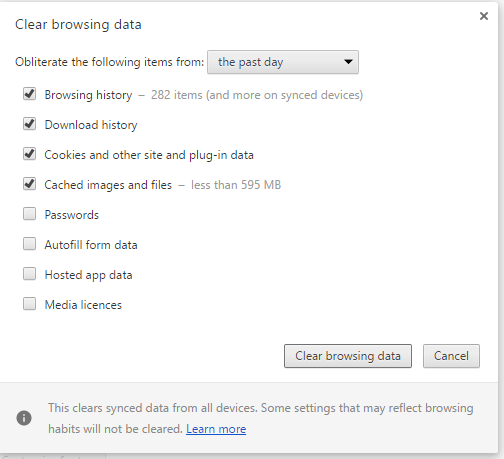
- Επιλέξτε όλα τα πλαίσια ελέγχου σε αυτό το παράθυρο.
- Πάτα το Εκκαθάριση δεδομένων περιήγησης κουμπί.
Λύση 6 - Επαναφέρετε το πρόγραμμα περιήγησης
Θα πρέπει επίσης να απενεργοποιήσετε τις επεκτάσεις του προγράμματος περιήγησης. Η επαναφορά του προγράμματος περιήγησης είναι ο καλύτερος τρόπος απενεργοποίησης όλων των επεκτάσεων. Αυτό θα διαγράψει όλα τα επιπλέον πρόσθετα και θα μπορούσε να επιλύσει εφικτά προβλήματα σύνδεσης στο Google Drive.
Εάν προτιμάτε να διατηρήσετε ορισμένες επεκτάσεις, θα πρέπει τουλάχιστον να τις απενεργοποιήσετε όλες από τη σελίδα επεκτάσεων (ή πρόσθετων) στο πρόγραμμα περιήγησης. Μπορείτε να επαναφέρετε το Google Chrome ως εξής.
- Πάτα το Προσαρμόστε το Google Chrome κουμπί.
- Κάντε κλικ Ρυθμίσεις στο μενού για να ανοίξετε τις επιλογές της σελίδας Ρυθμίσεις.
- Επιλέγω + Εμφάνιση σύνθετων ρυθμίσεων και μεταβείτε στο κάτω μέρος της σελίδας Ρυθμίσεις.
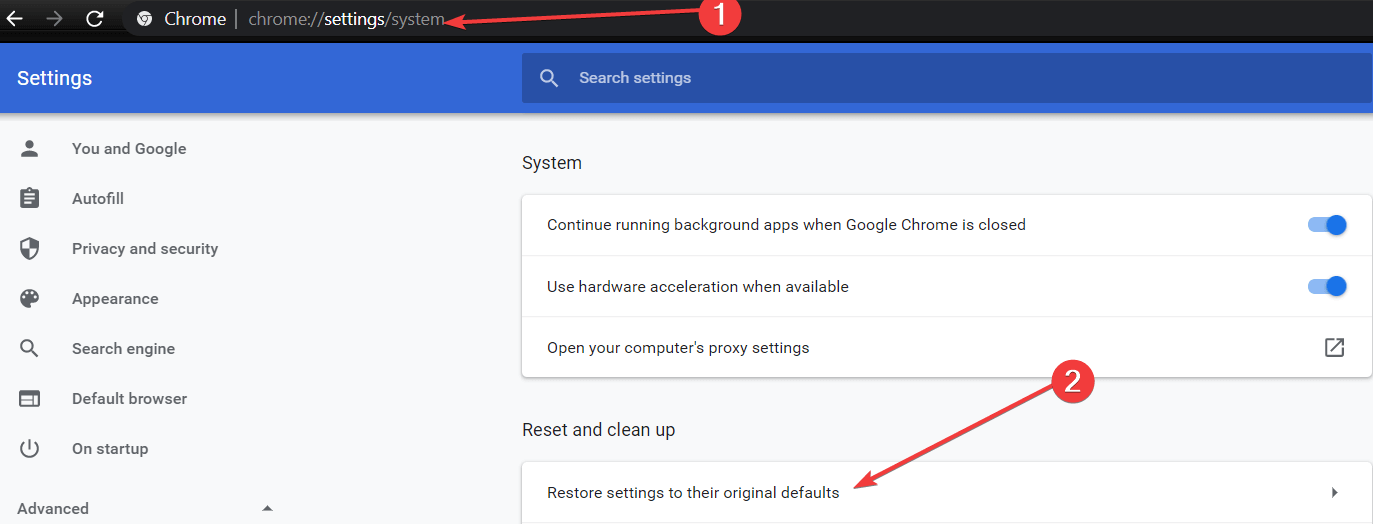
- Στη συνέχεια, πατήστε το Επαναφορά ρυθμίσεων κουμπί και κάντε κλικ Επαναφορά.
Λύση 7 - Απενεργοποιήστε το Τείχος προστασίας των Windows
Υπάρχει επίσης η πιθανότητα το Τείχος προστασίας των Windows να εμποδίσει το Google Drive να λειτουργεί κανονικά. Για να δείτε εάν αυτό ισχύει, απλώς απενεργοποιήστε το Τείχος προστασίας του Windows Defender για μερικά λεπτά και προσπαθήστε να εκτελέσετε ξανά το συγχρονισμό του Google Drive.
Δείτε πώς μπορείτε να απενεργοποιήσετε το τείχος προστασίας του Windows Defender στα Windows 10:
- Τύπος Κλειδί Windows + S και εισάγετε τείχος προστασίας. Επιλέγω Τείχος προστασίας του Windows Defender από τη λίστα αποτελεσμάτων.
- Στο αριστερό παράθυρο, κάντε κλικ στο Ενεργοποιήστε ή απενεργοποιήστε το Τείχος προστασίας του Windows Defender.

- Τώρα επιλέξτε Απενεργοποιήστε το τείχος προστασίας του Windows Defender (δεν συνιστάται) και κάντε κλικ Εντάξει για να αποθηκεύσετε τις αλλαγές.
Λύση 8 - Επανεγκαταστήστε το Google Drive
Και τέλος, εάν καμία από τις προηγούμενες λύσεις δεν έλυσε το πρόβλημα, ας προσπαθήσουμε να εγκαταστήσουμε ξανά το Google Drive. Δείτε πώς μπορείτε να το κάνετε αυτό:
- Κλείστε το Google Drive. Αυτό θα το κάνετε ανοίγοντας το εικονίδιο στην περιοχή ειδοποιήσεων.
- Απεγκαταστήστε το Google Drive.
- Μετονομάστε το φάκελο Google Drive στον τοπικό σας χώρο αποθήκευσης ό, τι θέλετε.
- Πραγματοποιήστε λήψη της πιο πρόσφατης έκδοσης του Google Drive και εγκαταστήστε την.
- Ο συγχρονισμός πρέπει να λειτουργεί τώρα.
Δοκιμάστε οποιαδήποτε ή όλες τις παραπάνω προτάσεις για διόρθωση Google Drive συνδέσεις. Πιθανότατα θα επιλύσουν το πρόβλημα, αλλά μπορείτε επίσης να βρείτε περισσότερες λεπτομέρειες στο Φόρουμ Google Drive.
Συχνές Ερωτήσεις
Όταν το Google Drive λέει ότι δεν υπάρχει σύνδεση, αυτό σημαίνει ότι ενδέχεται να αντιμετωπίσετε προβλήματα σύνδεσης δικτύου, υπάρχει πρόβλημα με το πρόγραμμα περιήγησής σας ή η υπηρεσία δεν είναι διαθέσιμη.
Κατά καιρούς, το Google Drive ενδέχεται να μην είναι διαθέσιμο λόγω προβλημάτων διακοπής λειτουργίας. Εάν δεν μπορείτε να συνδεθείτε στο Google Drive, μεταβείτε στον επίσημο ιστότοπο της Google και ελέγξτε την κατάσταση της υπηρεσίας Google Drive για να δείτε αν υπάρχουν γνωστά ζητήματα.
Εάν το Google Drive δεν λειτουργεί, ανανεώστε τη σελίδα, αποσυνδεθείτε και συνδεθείτε ξανά στον λογαριασμό σας, χρησιμοποιήστε διαφορετικό πρόγραμμα περιήγησης, ελέγξτε τη σύνδεσή σας στο διαδίκτυο και τις ρυθμίσεις τείχους προστασίας.
Δείτε τι μπορείτε να κάνετε αν το Google Drive συνεχίζει να σας αποσυνδέει:
- Βεβαιωθείτε ότι τα cookie είναι ενεργοποιημένα
- Εκκαθαρίστε την προσωρινή μνήμη του προγράμματος περιήγησής σας
- Εγκαταστήστε τις πιο πρόσφατες ενημερώσεις προγράμματος περιήγησης
Ενεργοποιήστε την επιλογή που επιτρέπει στο Chrome να θυμάται κωδικούς πρόσβασης για εσάς.


